Køb eller lej film eller tv-udsendelser i Apple TV-appen
Butikken i Apple TV-appen er dit samlede sted til at søge efter, købe og leje et stort udvalg af film og tv-udsendelser.
Når du finder noget, du vil se, kan du købe det, leje det (hvis det er en film) eller vælge, hvordan du vil se det, hvis det er tilgængeligt på flere kanaler og apps. Hvis emnet er tilgængeligt og kan afspilles med det samme, får du den standardkanal eller-app, som giver dig mulighed for at se versionen med den højeste kvalitet.
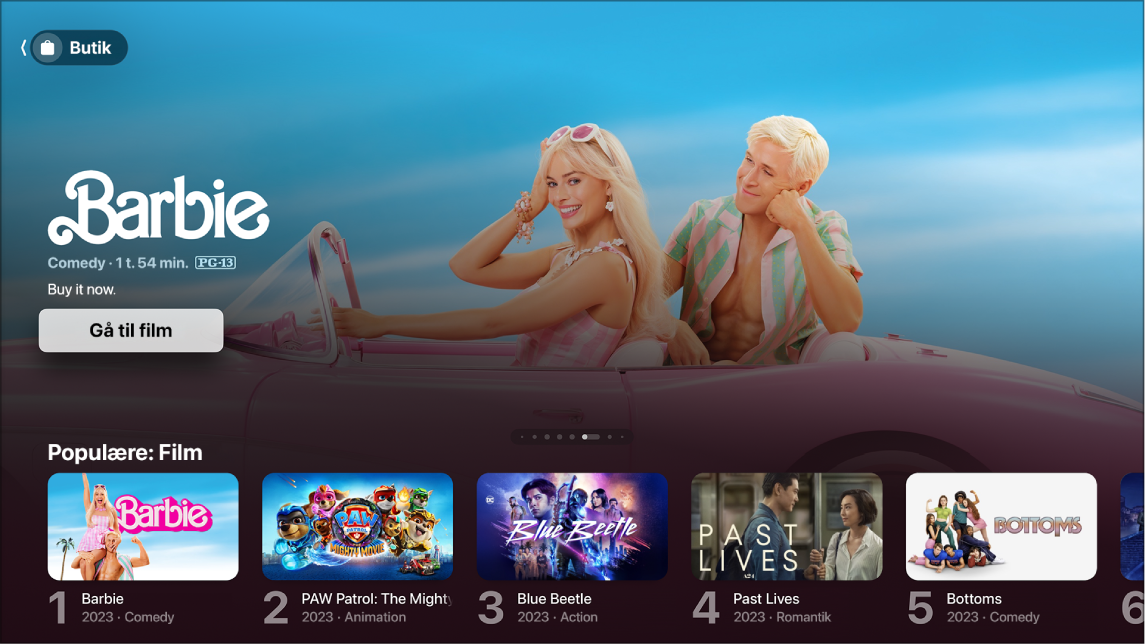
Tip: Hvis du vil kræve, at en bruger skriver en adgangskode, før vedkommende foretager køb, skal du gå til Indstillinger ![]() på Apple TV og derefter gå til Brugere og konti > [navn på bruger] > Køb.
på Apple TV og derefter gå til Brugere og konti > [navn på bruger] > Køb.
Gennemse film og tv-udsendelser i butikken
Gå til Apple TV-appen
 på Apple TV.
på Apple TV.Åbn indholdsoversigten, og vælg derefter Butik.
Naviger ned for at se populære emner, nye udgivelser, gode tilbud m.m., og naviger derefter til venstre eller højre for at se tilgængelige indstillinger.
Vælg et emne for at se eksempler, vurderinger, beskrivelser og oplysninger om, hvordan det kan ses.
Køb eller lej en film
Når du vælger en film i butikken, vises der en ny skærm med vurderinger, beskrivelser og oplysninger om alle muligheder for at se filmen på Apple TV.

Gå til Apple TV-appen
 på Apple TV.
på Apple TV.Åbn indholdsoversigten, og vælg derefter Butik.
Vælg en film, og gør et af følgende:
Se et filmeksempel gratis på fuld skærm: Hvis et eksempel er tilgængeligt, begynder det automatisk at blive afspillet i baggrunden. Skub op på klikfeltet eller berøringsoverfladen på fjernbetjeningen, eller tryk op på klikfeltets ring (kun sølvfarvet fjernbetjening) for at se eksemplet på fuld skærm.
Afspil filmen: Hvis filmen allerede er tilgængelig, så du kan se den, skal du vælge Afspil for at begynde at se den med det samme.
Køb eller lej filmen: Vælg Køb eller Lej, og vælg derefter den ønskede mulighed, og bekræft, at du vil købe eller leje den.
Bemærk: Når du har lejet en film, har du 30 dage til at begynde at se den. Når du er begyndt at se den, kan du afspille den lige så mange gange, som du vil, inden for 48 timer. I lejeperioden kan du hente den lejede film på en enhed på et givet tidspunkt og også streame den til en anden. Du kan f.eks. begynde at se en film, som du har hentet på din iPhone, og se den færdig senere på Apple TV. Når tiden er gået, er filmen ikke længere tilgængelig.
Åbn filmen i en anden app: Vælg Åbn i, eller Prøv [navn på app]. Hvis der ikke allerede er en tilgængelig app, skal du følge anvisningerne på skærmen for at installere den og oprette forbindelse til den. Nogle apps kan kræve et abonnement.
Hvis du bruger en app, der kræver et kabel- eller satellitabonnement, for første gang, kan det være nødvendigt at indtaste dine brugeroplysninger hos tv-udbyderen (se Indstil Log ind i et trin med din tv-udbyder på Apple TV).
Føj et emne til Min liste: Vælg Føj til Min liste, hvis du vil se filmen senere. Vælg Føjet til Min liste for at fjerne emnet fra Min liste. Emner, der føjes til Min liste, vises i rækkerne Se videre og Min liste.
Gå til den næste emne i den kategori, du gennemser: Skub til venstre eller til højre på klikfeltet eller på berøringsoverfladen, eller tryk til venstre eller højre på klikfeltets ring.
Naviger ned for at se flere forfilm, gennemse relaterede emner, se eksempler på ekstra indhold, udforske medvirkende og filmhold, se afspilningsmuligheder, eller få flere oplysninger.
Tryk på
 eller
eller  på fjernbetjeningen for at gå tilbage til skærmen Butik.
på fjernbetjeningen for at gå tilbage til skærmen Butik.
Når du køber eller lejer en film, afspilles den automatisk i den højest tilgængelige kvalitet til din Apple TV-enhed, inkl. formaterne HD (High Definition) og 4K. Disse videoer kan muligvis også være i HDR (High Dynamic Range) i HDR10, HDR10+ eller Dolby Vision 8.1 og Dolby Atmos. Du kan få flere oplysninger i Apple-supportartiklen Find film med 4K, HDR, Dolby Vision eller Dolby Atmos i Apple TV-appen.
Køb en episode eller sæson af en tv-udsendelse
Gå til Apple TV-appen
 på Apple TV.
på Apple TV.Åbn indholdsoversigten, og vælg derefter Butik.
Vælg en tv-udsendelse, og gør et af følgende:
Køb en episode, sæson, samlet serie eller et sæsonpas: Vælg Køb, og vælg derefter den ønskede mulighed, og bekræft dit køb.
Afspil tv-udsendelsen: Hvis tv-udsendelsen allerede er tilgængelig, så du kan se den, skal du vælge Afspil for at begynde at se den med det samme.
Åbn tv-udsendelsen i en anden app: Vælg Åbn i, eller Prøv [navn på app]. Hvis der ikke allerede er en tilgængelig app, skal du følge anvisningerne på skærmen for at installere den og oprette forbindelse til den. Nogle apps kan kræve et abonnement.
Noget indhold og nogle apps er tilgængelige med et abonnement. Du tilmelder dig ved at vælge emnet og følge tilmeldingsprocessen med din Apple-konto. Hvis du endnu ikke har installeret appen, vil du blive bedt om at hente den fra App Store.
Føj et emne til Min liste: Vælg Føj til Min liste, hvis du vil se tv-udsendelsen senere. Vælg Føjet til Min liste for at fjerne emnet fra Min liste. Emner, der føjes til Min liste, vises i rækkerne Se videre og Min liste.
Gå til den næste emne i den kategori, du gennemser: Skub til venstre eller til højre på klikfeltet eller på berøringsoverfladen, eller tryk til venstre eller højre på klikfeltets ring.
Naviger ned for at gennemse sæsoner og episoder, se relaterede emner, udforske medvirkende og filmhold, se afspilningsmuligheder, eller få flere oplysninger.
Tryk på
 eller
eller  på fjernbetjeningen for at gå tilbage til skærmen Butik.
på fjernbetjeningen for at gå tilbage til skærmen Butik.
Abonner på Apple TV-kanaler og apps
Gå til Apple TV-appen
 på Apple TV.
på Apple TV.Åbn indholdsoversigten, og vælg derefter Butik.
Naviger ned til Tilføj kanaler og apps, og naviger derefter til venstre eller højre for at gennemse tilgængelige indstillinger.
Vælg en kanal eller app for at se eksempler på indhold og abonnementsindstillinger.
Vælg abonnementsknappen, og følg instruktionerne på skærmen.